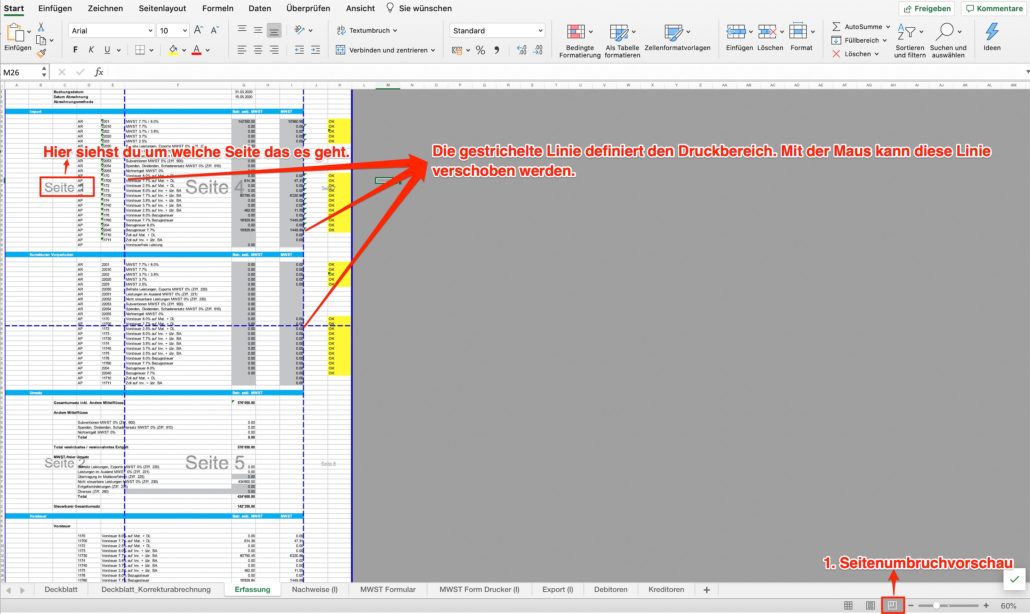Excel-Dokumente in PDFs umwandeln: So funktioniert’s
Möchten Sie Ihre Excel-Dokument in PDFs umwandeln, können Sie das sowohl mit Excel selbst, als auch über einen externen Dienst. Wir zeigen Ihnen wie’s geht.
Die Tabellen als Excel Datei zu senden ist gefährlich, denn sie sind veränderbar.
Hinzu kommt, dass User, die kein Excel haben, die xls- bzw. xlsx-Datei schwer öffnen können. Die beste Lösung ist also: Excel in PDF umwandeln. Dadurch wird die Datei unveränderbar und fast jeder kann sie öffnen bzw. ausdrucken. Wir zeigen Ihnen, wie Sie aus Excel in PDF speichern:
Excel-Dokument als PDF speichern – mit Excel
Excel in PDF speichern: wie geht das in Excel 2013 und 2016?
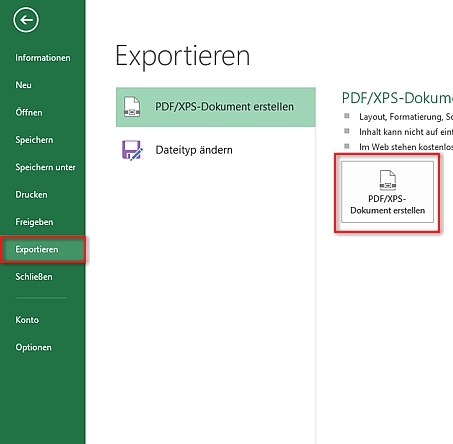 Wenn Ihr Dokument fertig ist
Wenn Ihr Dokument fertig ist
- gehen Sie im Menü „DATEI/Exportieren“
- wählen Sie „PDF/XPS Dokument erstellen“
- Ein Fenster geht auf
- Wählen Sie den Ort an dem Sie speichern wollen
- Überprüfen Sie, ob unter „DATEITYP“ die Option „PDF“ ausgewählt ist
- Bestätigen Sie mit „Veröffentlichen“
- Fertig!
Excel in PDF umwandeln: wie geht das in Excel 2007 und 2010?
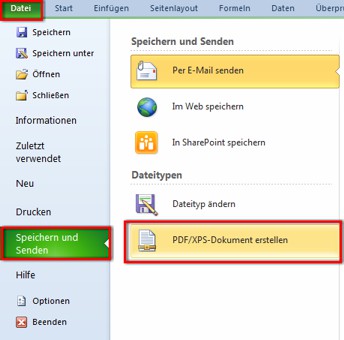
Wenn Ihr Dokument fertig ist
- gehen Sie im Menü „DATEI/SPEICHERN UND SENDEN“
- wählen Sie „PDF/XPS Dokument erstellen“
- Ein Fenster geht auf
- Überprüfen Sie, ob unter „DATEITYP“ PDF ausgewählt ist
- Wählen Sie den Ort an dem Sie speichern wollen
- Bestätigen Sie mit „Veröffentlichen“
- Fertig!
Excel-Dokument in PDF umwandeln – ohne Excel
Besitzen Sie kein Excel oder steht Ihnen das Programm gerade nicht zur Verfügung, können Sie die Datei auch online konvertieren.
- Öffnen Sie die Website von ExcelToPdfOnline.com.
- Stellen Sie als erstes ganz oben ein, dass Sie vom Format Excel ins Format PDF konvertieren möchten.
- Klicken Sie anschließend auf den Button «Datei auswählen», suchen Sie die Datei auf Ihrem Computer und klicken Sie auf «Öffnen».
- Geben Sie nun Ihre E-Mail-Adresse ein und entfernen Sie den Haken unter dem Feld, damit Sie keine weiteren Mails von diesem Anbieter erhalten.
- Klicken Sie abschließend auf den Button «Konvertieren», wird die Datei hochgeladen, umgewandelt und an Sie verschickt. Dieser Vorgang dauert je nach Größe der Datei 10 bis 60 Sekunden. Das fertige PDF finden Sie nun in Ihrem Posteingang.
Druckbereich festlegen
Beim erstellen von eine PDF Datei ist vor allem wichtig den Druckbereich entsprechend festzulegen.
Die Definition ist sehr wichtig, damit alle gewünschte Angaben auch wie gewünscht auf eine Seite ersichtlich sind.
Hier zeigen wir Ihnen auf wie Sie das machen können in wenige Schritte: